“`html
Swift 鍵盤自動上移方法:2025 最新語法與最佳實踐
Swift 是一種用於開發 iOS 和 macOS 應用程式的簡單程式語言,它能夠讓開發者快速開發出功能強大的應用程式。在開發 iOS 應用程式時,我們經常會遇到鍵盤遮擋文字輸入框的問題。這時候,使用 Swift 的自動鍵盤上移方法可以有效解決這個問題,提升使用者體驗。
監聽鍵盤通知
在 Swift 中,我們可以使用 NotificationCenter 來註冊鍵盤出現和消失的通知。下面是如何實作的步驟:
NotificationCenter.default.addObserver(self, selector: #selector(keyboardWillShow), name: UIResponder.keyboardWillShowNotification, object: nil)
NotificationCenter.default.addObserver(self, selector: #selector(keyboardWillHide), name: UIResponder.keyboardWillHideNotification, object: nil)
實作鍵盤上移與下移方法
接下來,我們需要實作 keyboardWillShow 和 keyboardWillHide 兩個方法,以便在鍵盤出現和消失時,自動將文字輸入框上移或下移:
@objc func keyboardWillShow(notification: NSNotification) {
if let keyboardSize = (notification.userInfo?[UIResponder.keyboardFrameEndUserInfoKey] as? NSValue)?.cgRectValue {
if self.view.frame.origin.y == 0 {
self.view.frame.origin.y -= keyboardSize.height
}
}
}
@objc func keyboardWillHide(notification: NSNotification) {
if self.view.frame.origin.y != 0 {
self.view.frame.origin.y = 0
}
}
在上面的程式碼中,我們使用 keyboardWillShow 和 keyboardWillHide 兩個方法來控制畫面的移動,確保文字輸入框不被鍵盤遮擋。
處理鍵盤顯示與隱藏的動畫
為了讓鍵盤出現和消失的過程更平滑,我們可以在動畫中處理這些變化:
@objc func keyboardWillShow(notification: NSNotification) {
if let keyboardSize = (notification.userInfo?[UIResponder.keyboardFrameEndUserInfoKey] as? NSValue)?.cgRectValue {
UIView.animate(withDuration: 0.3) {
self.view.frame.origin.y -= keyboardSize.height
}
}
}
@objc func keyboardWillHide(notification: NSNotification) {
UIView.animate(withDuration: 0.3) {
self.view.frame.origin.y = 0
}
}
錯誤排除與最佳實踐
確保在適當的地方註冊和解除通知,通常是在 viewWillAppear 和 viewWillDisappear 中進行註冊和解除註冊,以避免潛在的記憶體洩漏或應用崩潰。
override func viewWillAppear(_ animated: Bool) {
super.viewWillAppear(animated)
NotificationCenter.default.addObserver(self, selector: #selector(keyboardWillShow), name: UIResponder.keyboardWillShowNotification, object: nil)
NotificationCenter.default.addObserver(self, selector: #selector(keyboardWillHide), name: UIResponder.keyboardWillHideNotification, object: nil)
}
override func viewWillDisappear(_ animated: Bool) {
super.viewWillDisappear(animated)
NotificationCenter.default.removeObserver(self)
}
延伸應用
除了鍵盤的上移與下移,開發者還可以考慮在鍵盤出現時自動捲動 UIScrollView,以確保輸入框始終可見,這對於表單輸入來說尤為重要。
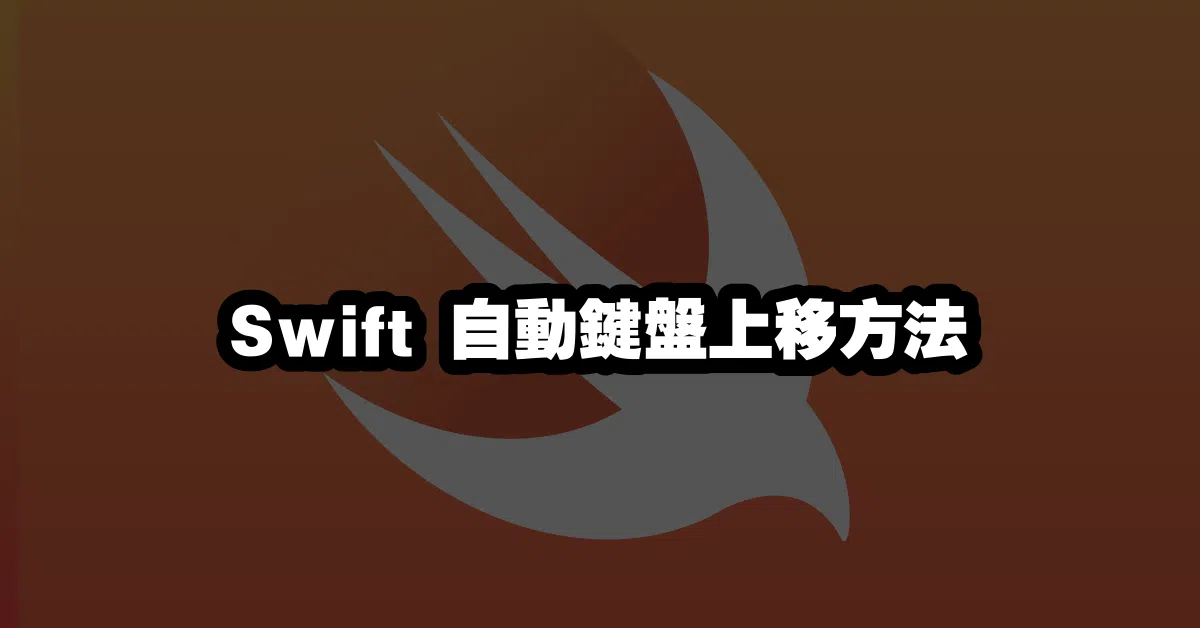
Q&A(常見問題解答)
Q1: 如何確保鍵盤不遮擋所有的文字輸入框?
A1: 在實作鍵盤通知時,可以將所有輸入框的坐標計算進去,並根據鍵盤的高度調整整個視圖的移動量。
Q2: 使用 UIScrollView 時如何處理鍵盤?
A2: 可以在鍵盤顯示時使用 UIScrollView 的 scrollRectToVisible 方法,確保當前輸入框在可見範圍內。
Q3: 如何解除鍵盤的自動上移?
A3: 若要停止鍵盤自動上移,只需移除監聽器或在需要時不調用上移的程式碼即可。
“`
—